
Resettare la rete LAN
Talvolta capita che in una rete LAN gli altri computer funzionino bene, mentre il tuo improvvisamente fa i capricci oppure il computer diventa instabile durante la navigazione in Internet.
Scontato che non ci sia nessun problema all’infrastruttura della rete e che il problema è certamente imputabile al tuo computer, prima di addentrarti in un’analisi più profonda della situazione, ti consiglio di effettuare un reset completo della rete LAN, del Firewall e dell’IP.
Se i problemi sono sorti dopo l’aggiornamento di Windows 10 versione 1803 ti consiglio di leggere prima Come visualizzare la rete dopo l'aggiornamento di Windows 10 alla versione 1803
Detto ciò, ti spiego come resettare la rete nel tuo computer.
Apri il Prompt dei comandi in modalità amministratore, leggi Aprire il Prompt dei comandi di Windows per approfondire oppure se hai Windows 7 fai clic su Start, mentre se hai Windows 10 / 8.1 / 8 premi contemporaneamente i tasti Windows + S.
Nella casella di ricerca scrivi CMD, nell’elenco dei risultati clicca con il tasto destro del mouse su Prompt dei comandi e seleziona Esegui come amministratore
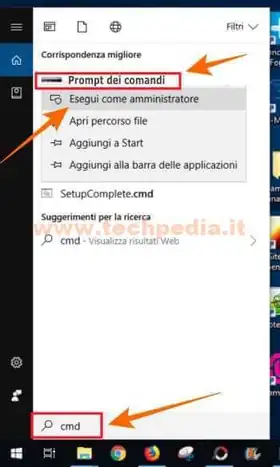
Con Windows 10 / 8.1 / 8 puoi anche utilizzare Powershell, però sempre in modalità amministratore.
Apparirà il Prompt dei comandi, un pannello con sfondo nero.

Ora scrivi uno alla volta i seguenti comandi evidenziati in arancio e premi Invio, minuscolo o maiuscolo è indifferente:
netsh winsock reset - serve per pulire il catalogo socket
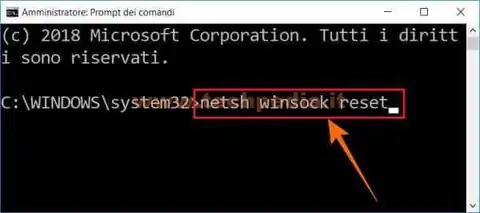
Spesso dopo questo comando molti problemi si risolvono. Decidi se riavviare per verificare o proseguire con gli altri comandi per un reset più accurato.
Proseguendo con il reset più accurato, ti avviso che se il tuo computer è configurato con un IP statico, dovrai riconfigurarlo dopo aver riavviato il computer alla fine del reset, pertanto prendi nota dell’attuale configurazione, se non sai come fare leggi Conoscere l'indirizzo IP di un Computer Windows
Di solito per reti domestiche o piccoli uffici si utilizza IP dinamico, cioè assegnato automaticamente dal DHCP del Router.
Di seguito gli altri comandi per il reset più accurato:
netsh interface ipv4 reset - per pulire il catalogo protocollo IPV4
netsh winhttp reset proxy - per impostare su DIRECT il proxy
netsh advfirewall reset - per resettare il firewall
ipconfig /release - per rilasciare l’indirizzo IP
ipconfig /renew - per rinnovare l’indirizzo IP
ipconfig /flushdns - per eliminare la cache DNS
exit - per chiudere il Prompt dei comandi
Alla fine riavvia il computer e verifica se il problema è stato risolto.
Sperando di esserti stato d'aiuto ti invito a seguirmi anche su Facebook e VK e torna a trovarmi.
QR Code per aprire l'articolo su altri dispositivi
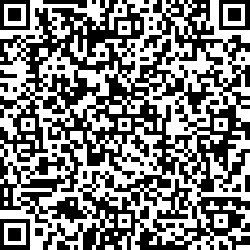
Autore: Pasquale Romano Linkedin


